excel怎么把竖向的数据变成横向排列
要将Excel中的竖向数据变成横向排列,可以使用复制粘贴转换功能、TRANSPOSE函数、Power Query等多种方法。下面将详细介绍这些方法中的一种。 其中,使用复制粘贴转换功能是最简单和直接的方法,适用于大多数用户。
要使用复制粘贴转换功能,将竖向数据变成横向排列,首先选中要转换的竖向数据,接着右键单击选择“复制”,然后在目标单元格右键单击选择“选择性粘贴”,最后选择“转置”选项。这种方法非常直观,适用于处理小规模数据。
一、复制粘贴转换功能
1. 复制数据
首先,选中你希望转换的竖向数据。你可以通过点击鼠标左键并拖动来选中一列中的所有数据。然后,右键单击选中的区域,选择“复制”选项,或者直接使用快捷键Ctrl + C进行复制。
2. 粘贴并转换
接下来,选择你希望数据转换后出现在的位置。右键单击该位置,选择“选择性粘贴”选项。在弹出的对话框中,找到并选择“转置”选项。这将把你复制的竖向数据转换成横向排列。点击“确定”完成操作。
通过这种方法,你可以迅速将竖向数据转换成横向排列,而且操作简单易行,适合新手用户。
二、使用TRANSPOSE函数
1. 了解TRANSPOSE函数
TRANSPOSE函数是一种Excel公式,可以将竖向数据转换为横向排列,反之亦然。它的语法非常简单,只需要一个参数,即你希望转换的数据区域。
2. 使用TRANSPOSE函数
首先,选中目标位置的单元格区域,确保这个区域的行数和列数与原数据的列数和行数相对应。然后,在公式栏中输入=TRANSPOSE(原数据区域),按下Ctrl + Shift + Enter组合键完成公式输入。这样,原数据就会被转换成横向排列。
使用TRANSPOSE函数的优点在于它可以自动更新数据,当原始数据发生变化时,转换后的数据也会自动更新。
三、使用Power Query
1. 打开Power Query编辑器
首先,选中数据,然后点击“数据”选项卡,选择“从表/范围”以打开Power Query编辑器。在编辑器中,你可以对数据进行各种操作,包括将竖向数据转换为横向排列。
2. 旋转数据
在Power Query编辑器中,选择需要转换的数据列,然后点击“转换”选项卡,选择“旋转列”。在弹出的对话框中,选择“将列旋转为行”,然后点击“确定”。这样,竖向数据就会被转换成横向排列。
Power Query的优势在于它适用于处理大型数据集,并且可以创建重复使用的转换步骤。
四、使用VBA宏
1. 编写VBA代码
对于高级用户,可以编写VBA宏来实现数据转换。打开Excel的VBA编辑器(按Alt + F11),然后插入一个新模块,输入以下代码:
Sub TransposeData()
Dim SourceRange As Range
Dim TargetRange As Range
Set SourceRange = Selection
Set TargetRange = SourceRange.Offset(0, SourceRange.Rows.Count).Resize(SourceRange.Columns.Count, SourceRange.Rows.Count)
TargetRange.Value = Application.WorksheetFunction.Transpose(SourceRange.Value)
End Sub
2. 执行宏
选中需要转换的竖向数据,然后返回VBA编辑器,点击“运行”按钮或按F5键执行宏。数据将会被转换成横向排列。
使用VBA宏的优点在于可以自动化重复操作,提高工作效率。
五、总结
在Excel中,将竖向数据转换成横向排列有多种方法,包括复制粘贴转换功能、TRANSPOSE函数、Power Query以及VBA宏。每种方法都有其独特的优势和适用场景,用户可以根据自己的需求选择最合适的方法。
复制粘贴转换功能适用于小规模数据,操作简单直观;TRANSPOSE函数适用于需要自动更新的数据转换;Power Query适用于处理大型数据集,并且可以创建重复使用的转换步骤;VBA宏适用于需要自动化重复操作的高级用户。
通过掌握这些方法,用户可以更高效地处理Excel中的数据转换任务,提高工作效率。
相关问答FAQs:
1. 我怎么将 Excel 中的竖向数据转换为横向排列?
首先,选中你要转换的竖向数据。
然后,复制选中的数据。
接下来,在目标位置右键点击,选择“粘贴选项”。
最后,选择“转置”,点击“确定”即可将竖向数据转换为横向排列。
2. 如何使用 Excel 将垂直数据转换为水平排列?
首先,选中你想要转换的垂直数据。
然后,复制选中的数据。
接下来,在目标位置右键点击,选择“粘贴选项”。
最后,选择“转置”,点击“确定”,即可将垂直数据转换为水平排列。
3. 怎样在 Excel 中将纵向数据转换为横向排列?
首先,选中你要转换的纵向数据。
然后,复制选中的数据。
接下来,在目标位置右键点击,选择“粘贴选项”。
最后,选择“转置”,点击“确定”即可将纵向数据转换为横向排列。
4. 如何将 Excel 中的竖排数据转换为横排数据?
首先,选中你想要转换的竖排数据。
然后,复制选中的数据。
接下来,在目标位置右键点击,选择“粘贴选项”。
最后,选择“转置”,点击“确定”,即可将竖排数据转换为横排数据。
5. 怎么将 Excel 中纵向排列的数据转换为横向显示?
首先,选中你要转换的纵向排列的数据。
然后,复制选中的数据。
接下来,在目标位置右键点击,选择“粘贴选项”。
最后,选择“转置”,点击“确定”即可将纵向排列的数据转换为横向显示。
文章包含AI辅助创作,作者:Edit2,如若转载,请注明出处:https://docs.pingcode.com/baike/4922015